Zowel Windows 7 als Windows 8 heeft AeroSnap, eenfunctie die snel twee gelijkmatig verdeelde vensters naast elkaar kan plaatsen. Iedereen heeft echter zijn eigen workflow, wat voor veel gebruikers werkt, werkt misschien niet voor u. Het werkt zeker niet voor mij, omdat ik op vier vensters tegelijk moet werken, en ik werk het liefst op een enkele grote monitor dan twee kleine naast elkaar. Er zijn tal van apps waarmee je je vensters op vooraf gedefinieerde locaties kunt plaatsen, maar ze missen de optie om zelf de grootte van elk venster te kiezen.
Stel dat uw workflow bestaat uit werken aan3,4, 5 of 10 vensters tegelijk, allemaal met verschillende formaten, hoe gaat u ze snel plaatsen met sneltoetsen telkens wanneer u uw pc inschakelt? Dat is waar windowmanager komt binnen. Met de app kunt u elk gericht venster op de vooraf gedefinieerde hoeken plaatsen via aanpasbare sneltoetsen. Als u niet tevreden bent met de standaard beschikbare grootte of posities, opent u het virtuele raster met de sneltoets Alt + Space en gebruikt u uw muis om de positie van uw venster in het virtuele raster te verfijnen.
Het hoofdvenster van het hulpprogramma bevat een werkbalkbovenaan, samen met drie tabbladen met de naam Algemeen, HotKeys en Thema. Het tabblad Algemeen bevat drie opties; Minimaliseren naar ladebalk, Start wanneer Windows wordt gestart en Sneltoets negeren die is geregistreerd bij andere apps.

WindowManager gebruikt standaard Win + Numpad Key(waarbij de numpad-toets betrekking heeft op de bijbehorende positie) om het formaat van het venster snel te wijzigen. U kunt de standaard sneltoetscombinatie wijzigen op het tabblad HotKeys. Op dit tabblad kunt u niet alleen de modifier wijzigen, maar ook een andere sleutel voor de toegewezen actie selecteren. Voor plaatsing linksboven kunt u bijvoorbeeld Win + Numpad 7 ruilen met Alt + O, enzovoort. Tijdens het testen hadden we echter te maken met problemen bij het toewijzen van een nieuwe sleutel tijdens een aantal instanties, zoals de toegewezen sneltoetscombinatie die niet eenvoudig zou werken. Aan de andere kant van de medaille kun je meerdere HotKeys-profielen maken door op de knop Toevoegen op de werkbalk te klikken. Evenzo kunt u onderscheidende themaprofielen opslaan.
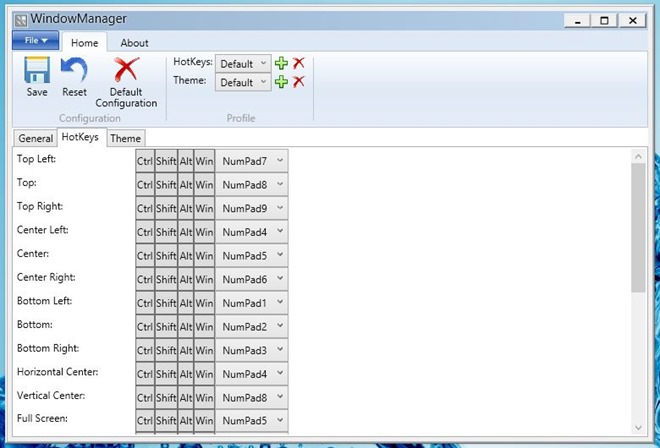
Een beetje over de thema's; op dit tabblad kunt u wijzigenaangepaste rastergrootte die we eerder in de review hebben genoemd. U kunt de achtergrondkleur, de voorgrondkleur, de selectiekaderkleur en de selectievulkleur wijzigen. Ten slotte kunt u het totale aantal rijen en kolommen binnen het bereik van 1 - 20 opgeven en de modus "volledig scherm" voor het raster schakelen.
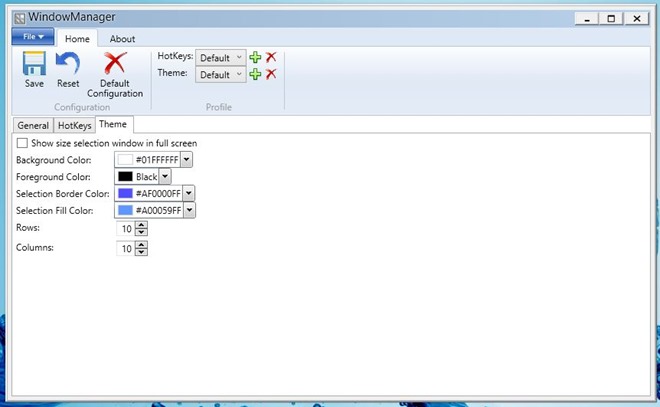
Wanneer u op Alt + spatiebalk drukt, kunt u met het virtuele raster een aangepaste positie opgeven door het gebied te slepen dat u voor het gefocuste venster wilt reserveren.

De onderstaande schermafbeelding laat zien hoe meerdere vensters op het scherm kunnen worden gestapeld - elk op een ander gebied op het bureaublad.
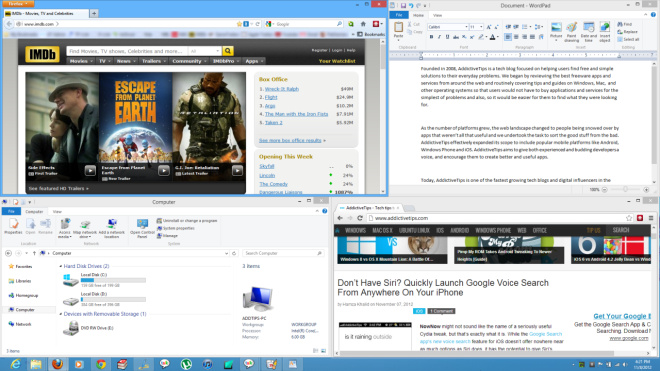
WindowManager is een open source-app die werkt op Windows XP, Windows Vista, Windows 7 en Windows 8. Het testen werd uitgevoerd op Windows 8 Pro, x64.
WindowManager downloaden











Comments